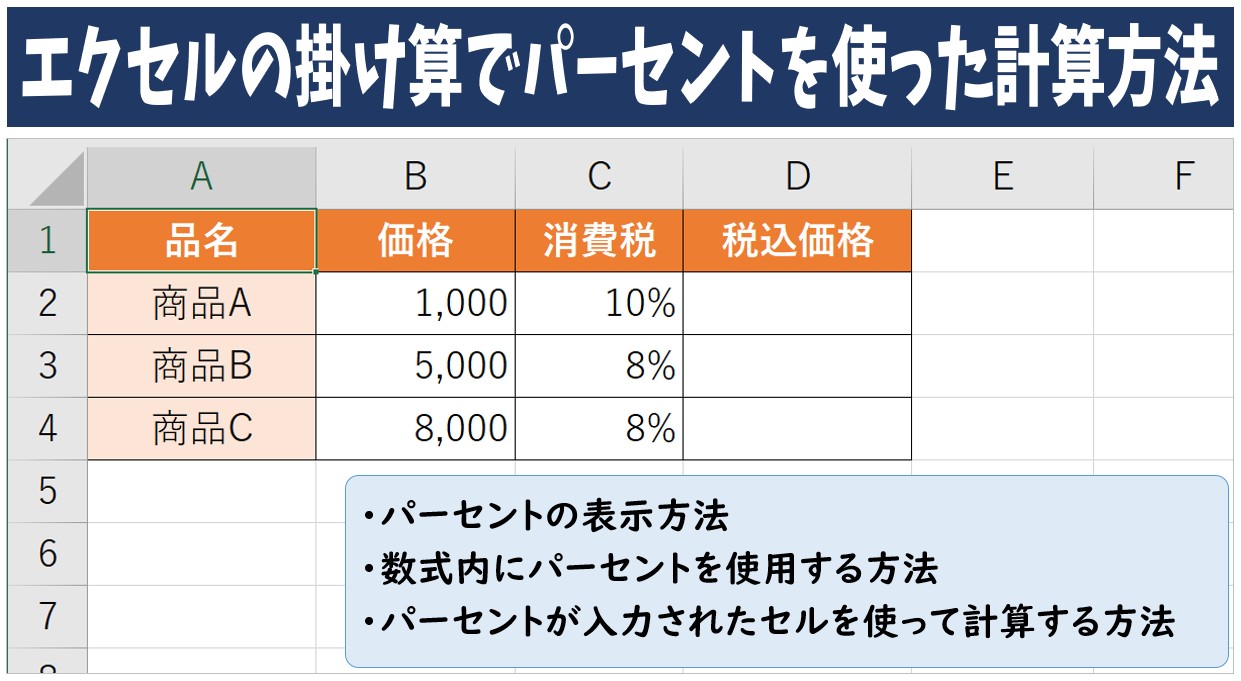
「エクセルでパーセントを使った掛け算がうまくできない…」「10%ってどう入力するの?」「割引後の価格を自動で出すにはどうすればいいの?」——そんなお悩みを抱えていませんか?
消費税や割引、達成率、税込価格など、日常業務でよく使う計算にはパーセントと掛け算が欠かせませんが、エクセルに慣れていない方にとっては、思った通りに計算できなかったり、エラーが出たりして戸惑うことも多いはずです。
計算の仕組みを理解し、ちょっとしたポイントを押さえておけば、パーセントを使った掛け算は誰でも正確に、効率よくできるようになります。
そこで今回の記事では、エクセルでパーセントを使って掛け算をする方法について、基礎かわかりやすく解説します。
消費税の計算や割引後の価格の求め方、税込価格の出し方など、よくある例をもとに、すぐに実践できる方法をわかりやすく紹介しますので、ぜひ参考になさってください。
Excelで複雑な掛け算をするのって難しい…
そんなお悩み、当教室のレッスンで一気に解決できます。
✔ 基本操作からしっかり学べる
✔ 「見てマネするだけ」で自然と覚えられる
✔ わからないところはすぐ質問できるから安心
文字を読むのが苦手でも大丈夫。
「実践重視のレッスン」+「元パソコンが苦手だった講師のサポート」で、着実に「感覚としてExcelに慣れていく」ようになります。
詳細は下記をご覧ください。
エクセルでパーセント表示にする方法
まずは、数式の結果をパーセント表示する方法です。
「達成率をパーセントで出したいけど、どうすればいいのかわからない…」と悩んだことはありませんか?
たとえば、目標と実績の数字があるとき、「どれくらい達成できたか?」を割合(パーセント)で見られると、とてもわかりやすくなります。
下記の例を見てみましょう。
A列に「支店名」、B列に「目標」、C列に「実績」が入力されています。
D列の「達成率」に数式を入力し、その結果をパーセント表示に変更します。
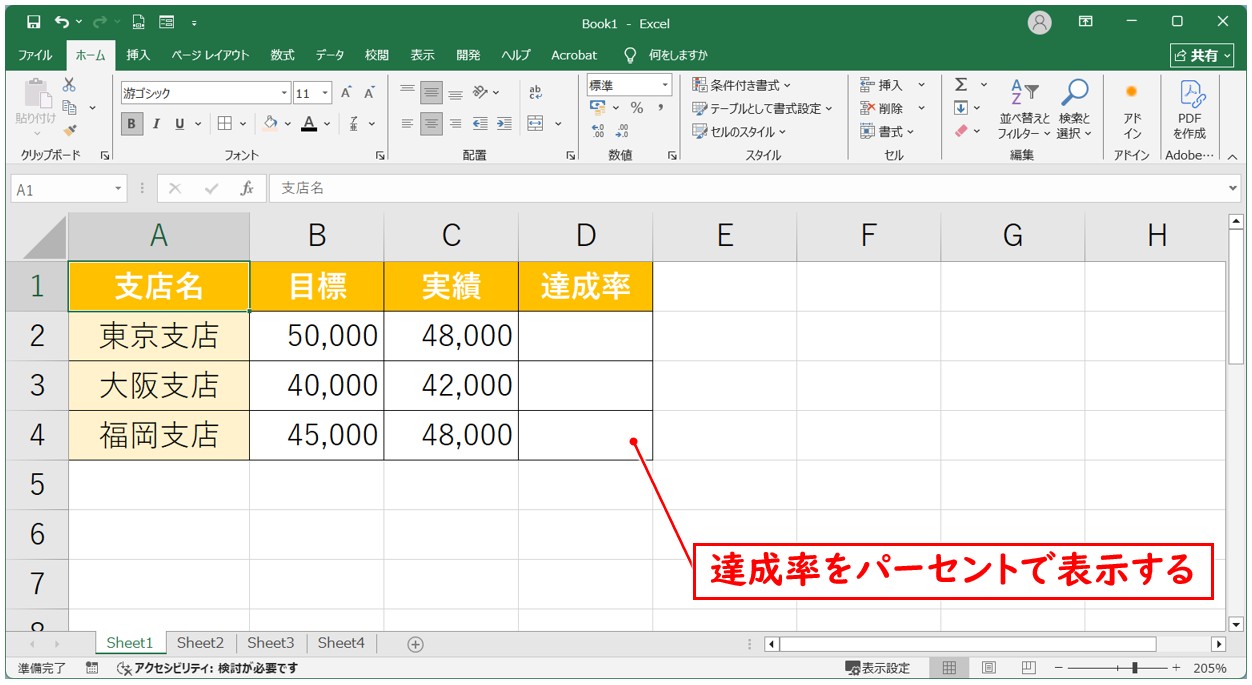
達成率を求める場合は「実績÷目標」となるように数式を入力します。
セル【D2】に「C2/D2」となるように入力し、「Enter」を押して確定します。
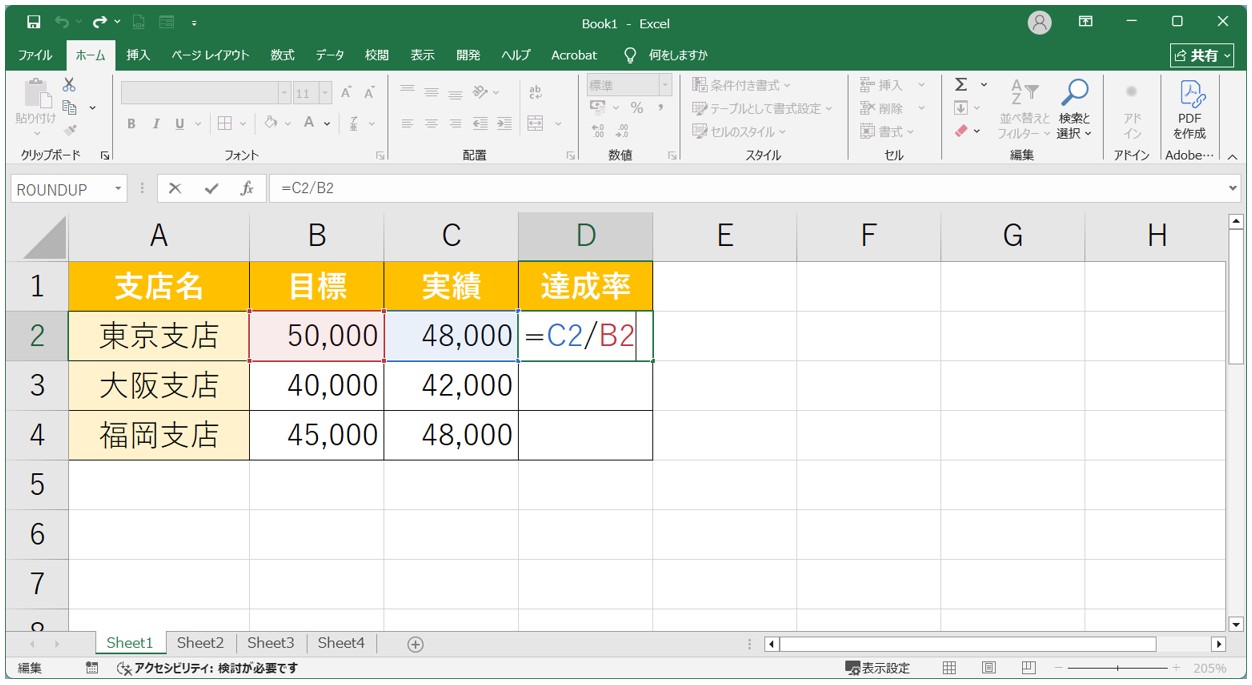
計算結果が数値で表示されます。
セル【D2】の数式の結果を、セルの右下に表示される■(フィルハンドル)を使って、下方向にオートフィルで数式をコピーします。
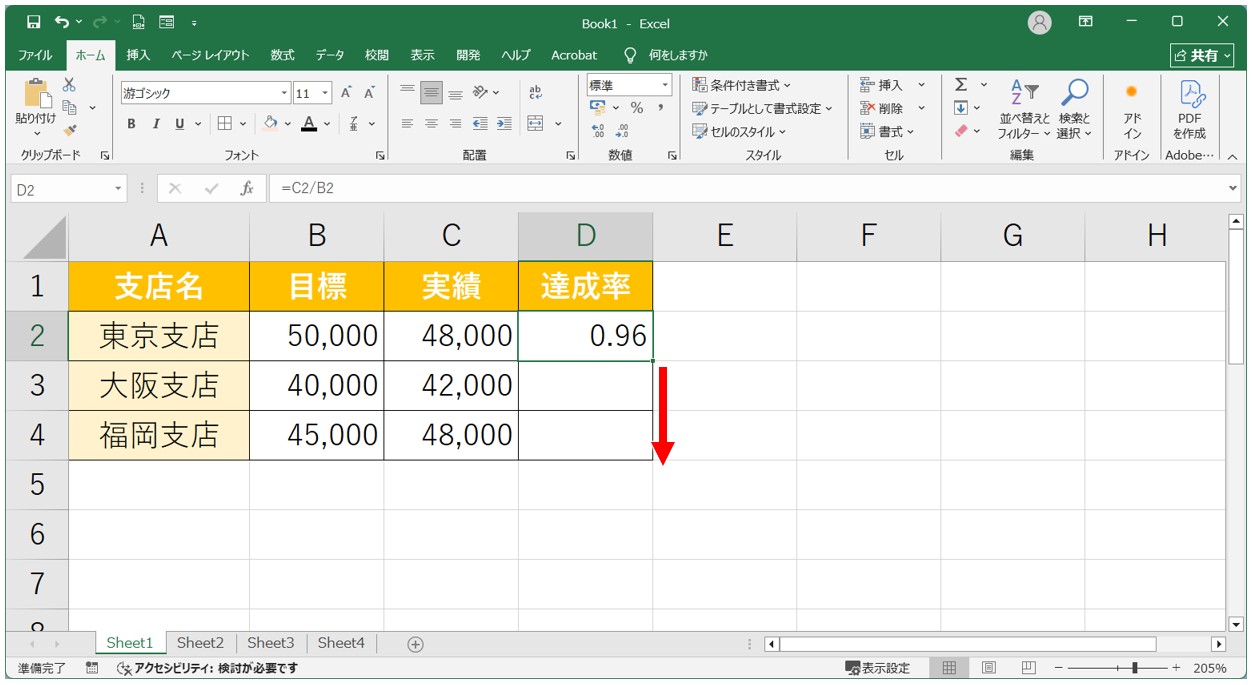
これで各店の達成率を数値で求めることができました。
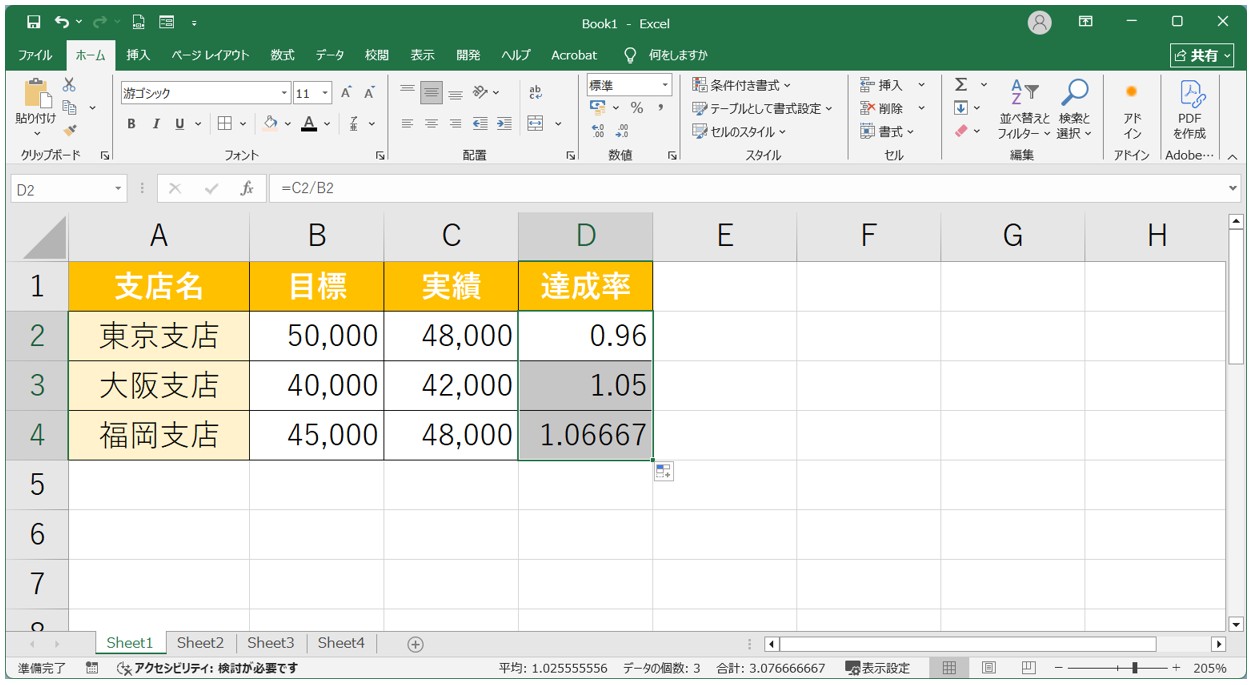
次に、この数値の表示を「パーセント表示」に変更します。
達成率の範囲が選択された状態で、「ホーム」タブの「数値」グループにある「%(パーセント スタイル)」をクリックします。
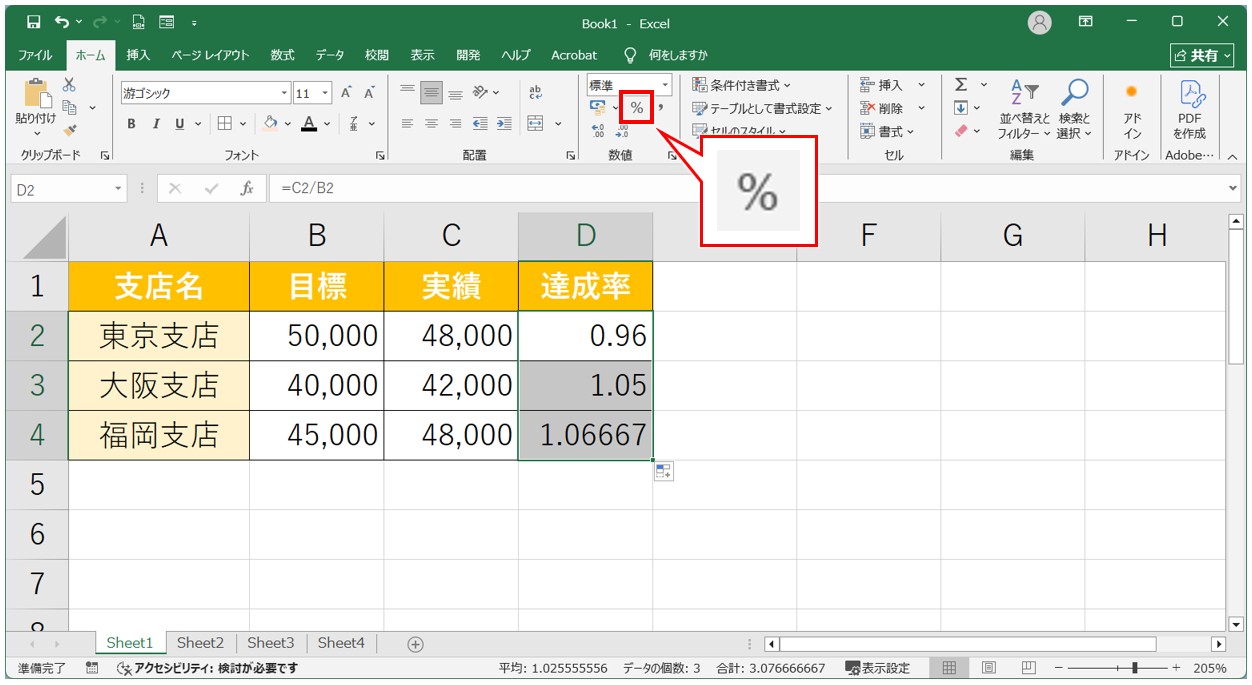
これで、数値の表示を「パーセント表示」に変更することができました。
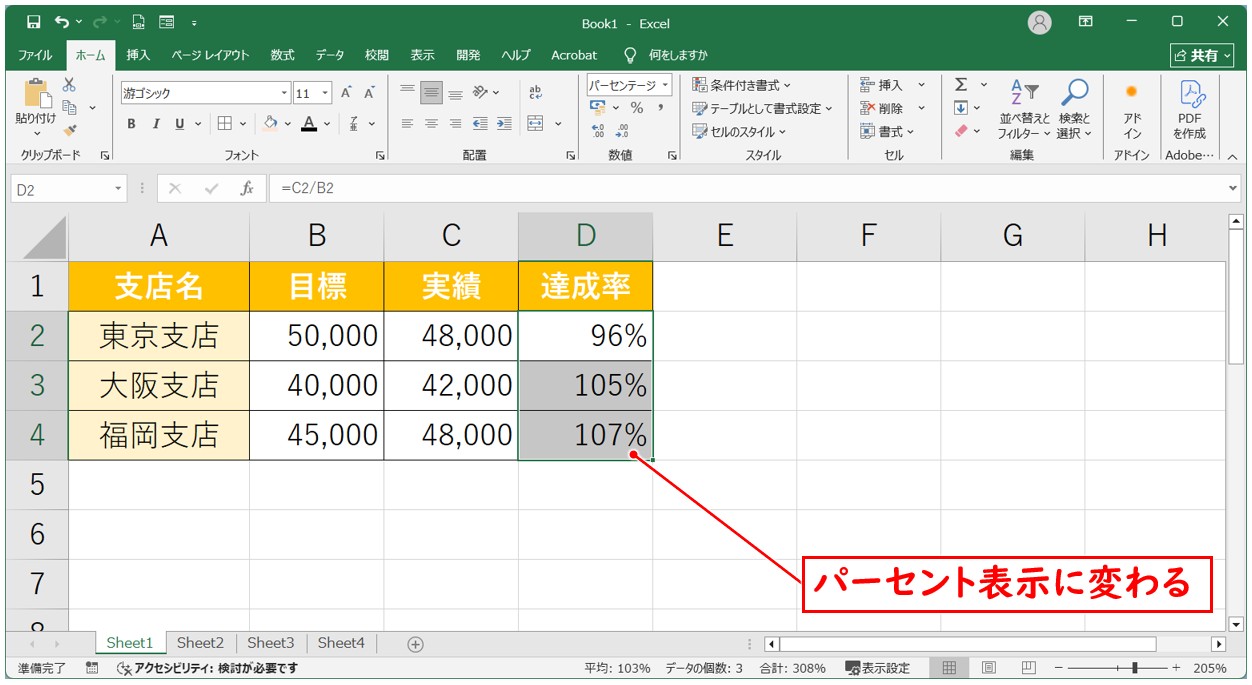
さらに、このパーセント表示の小数点以下の設定をしてみましょう。
今回は、小数点以下の桁数を1つ表示します。
こちらも同じく、達成率のセル範囲が選択された状態で、「ホーム」タブの「数値」グループにある「小数点以下の表示桁数を増やす」を1回クリックします。
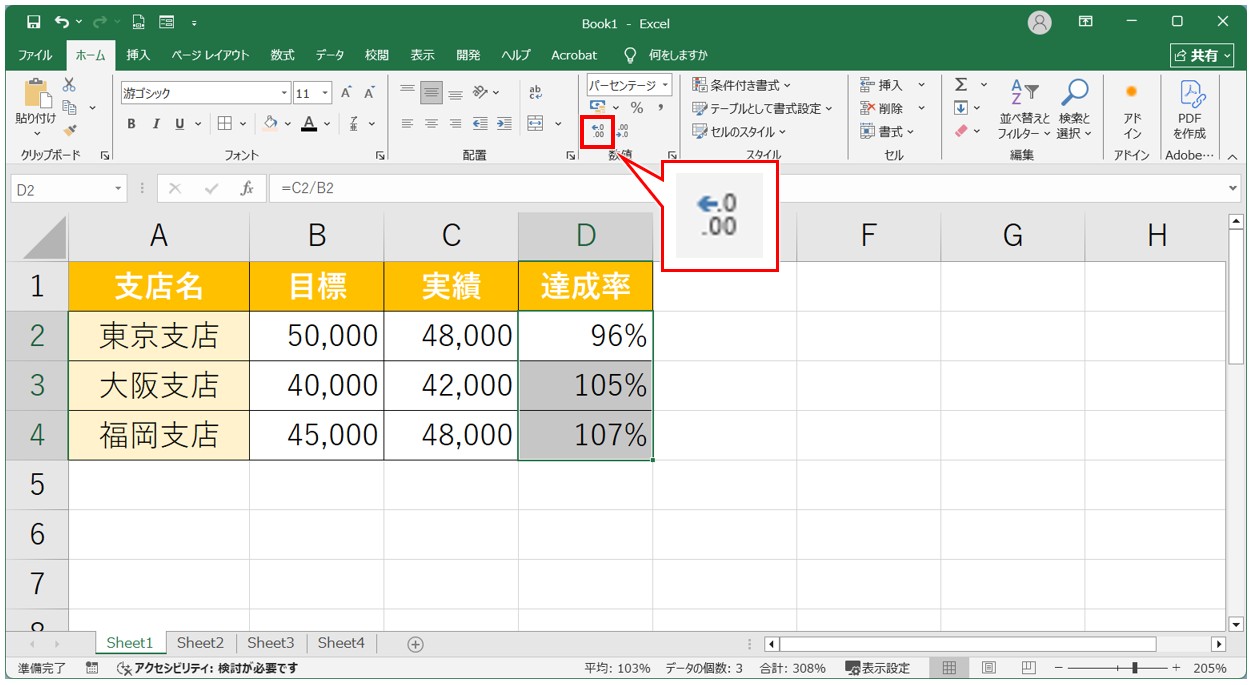
これで、パーセント表示の小数点以下を1桁表示することができました。
もう一度「小数点以下の表示桁数を増やす」ボタンをクリックすれば、表示される桁数を2に増やすことができます。
また、減らしたい場合は、右隣にある「小数点以下の表示桁数を減らす」ボタンを使えば、増やしたり減らしたりの調整が簡単にできます。
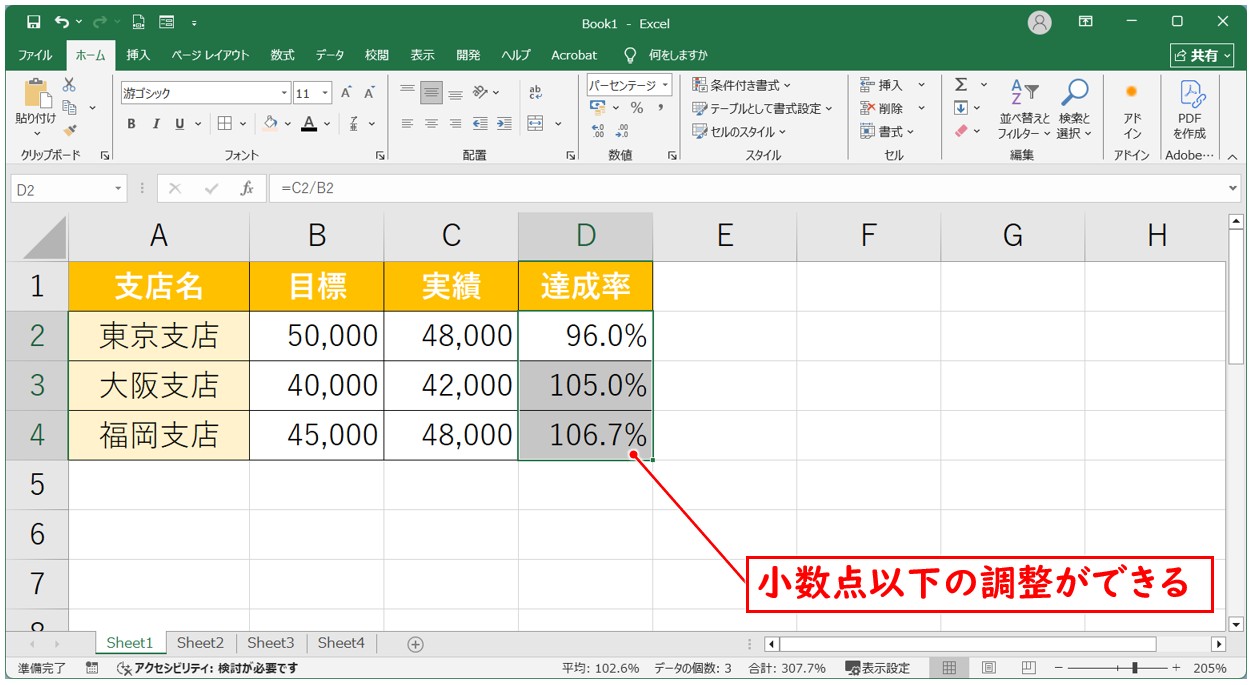
Excel(エクセル)の操作が苦手な方のために、操作する上でのコツをまとめたページを用意しました。
「パソコン教室パレハのLINE友達登録」(無料)で「パソコンに役立つ豪華15大特典」をお送りしております。
Excel(エクセル)の操作はもちろん、パソコンが苦手な方に役立つ特典を15個ご用意しております。
良かったら下記からご登録ください。
「10%」や「8%」の消費税を掛け算する方法
納品書や見積書などを作成していると、価格に対して消費税をかけて金額を出したい場面がありますよね。
たとえば「10%の消費税をかけたい」「8%に変わったら計算を直したい」など、消費税の計算方法に悩む方も多いのではないでしょうか。
ここでは、エクセルで「10%」や「8%」というパーセントを直接数式に入力して計算する方法を紹介します。
入力方法① 直接入力
下記の例を見てみましょう。
A列に「品名」、B列に「価格」、C列に「数量」が入力されています。
D列には「価格×数量」の結果があり、さらに各商品の合計金額をセル【D5】に表示しています。
今回の消費税率はセル【B6】に入力されている通り「消費税10%」です。
小計に対する消費税額をセル【D6】に求めています。
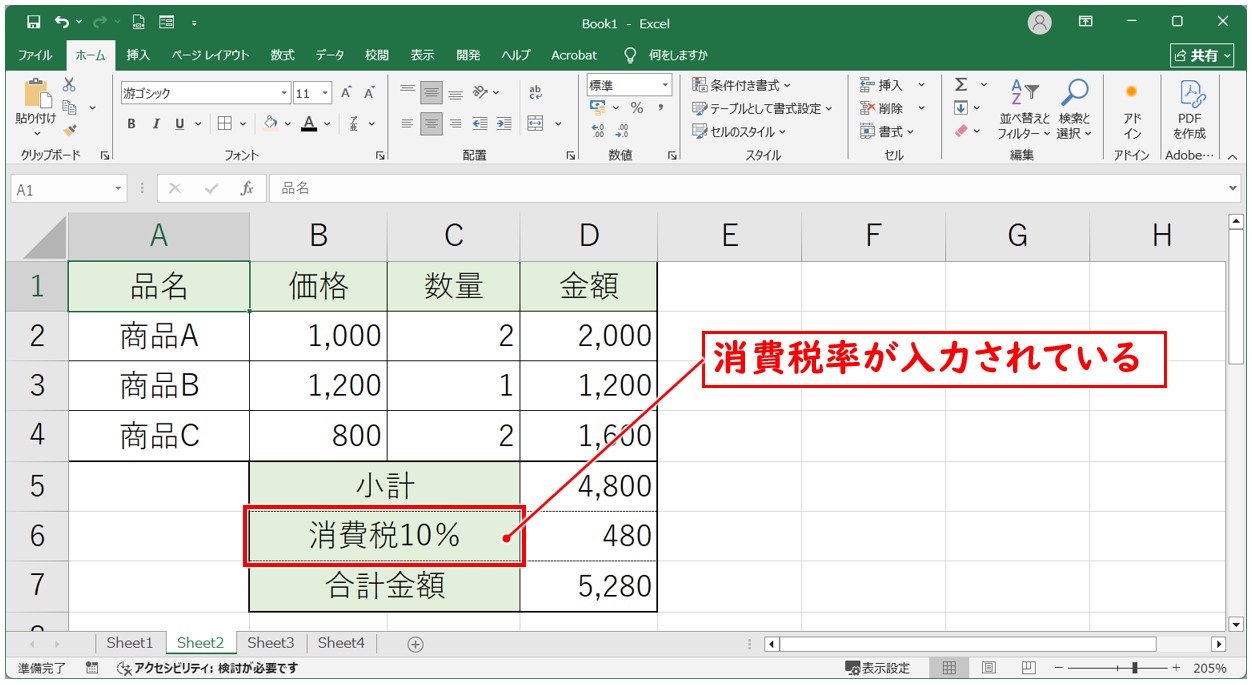
消費税額を求める場合は「小計×消費税」となるように数式を入力します。
今回の消費税額は「10%」ですので、セル【D6】に「=D5*10%」と入力すれば、小計の金額のうちの10%分(消費税額分)を求めることができます。
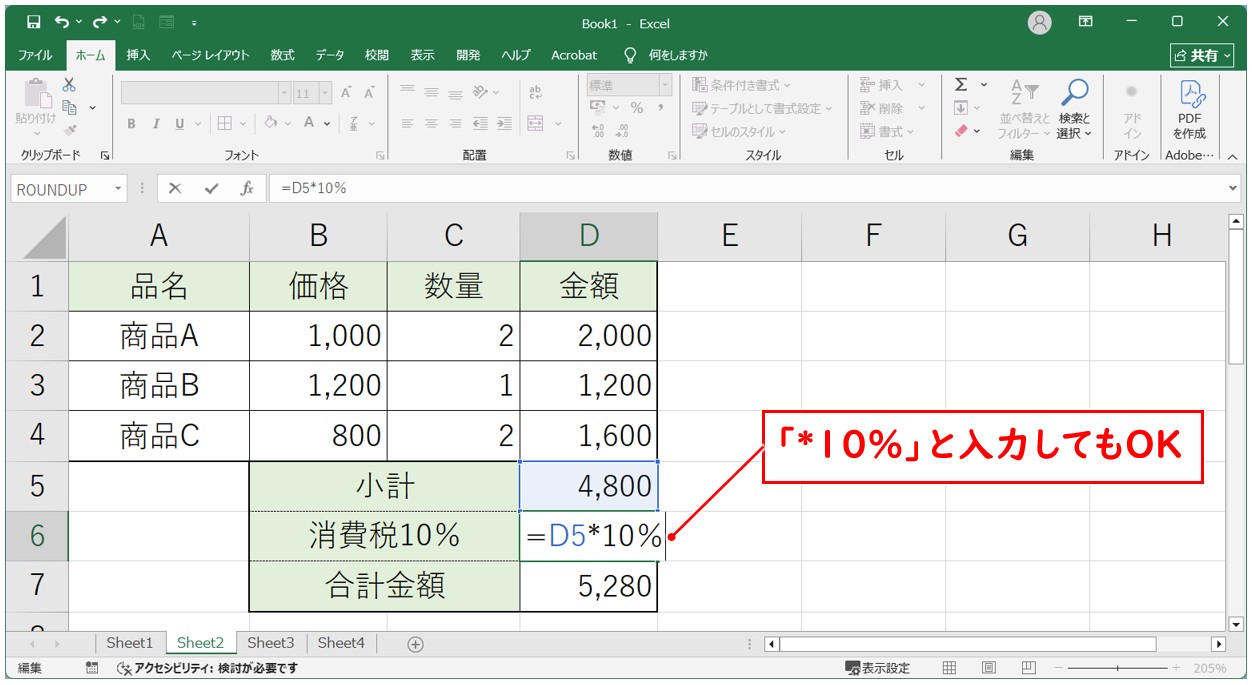
または、同じ意味で「=D5*0.1」と入力しても構いません。
どちらも結果は「4800 × 10%」で「480」になります。
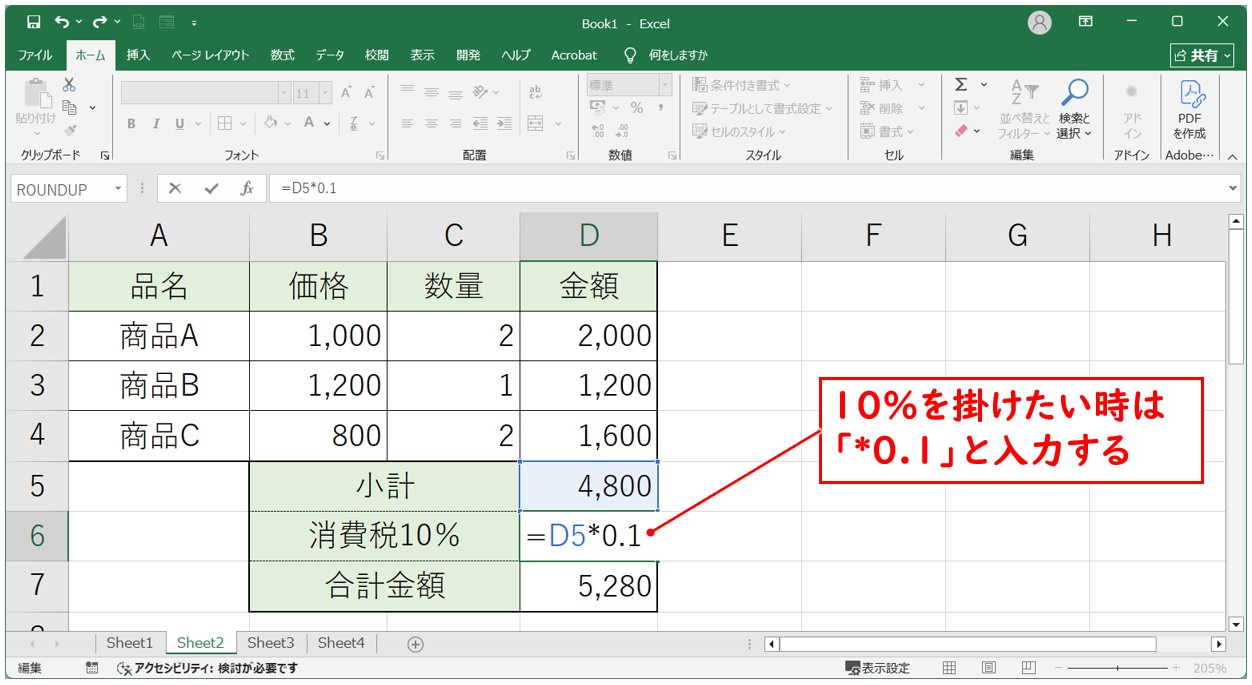
★ポイント★
Excelでは「10%」と入力すると、自動的に「0.1」として計算してくれます。
つまり、「10%」と「0.1」は同じ意味になります。
注意点:税率が変わったときは数式の修正が必要
たとえば、将来的に税率が「8%」に変わったときには、「10%」を「8%」に書き直す必要があります。
しかし、「10%」を「8%」に修正した所で、計算結果は10%のままなので、注意が必要です。
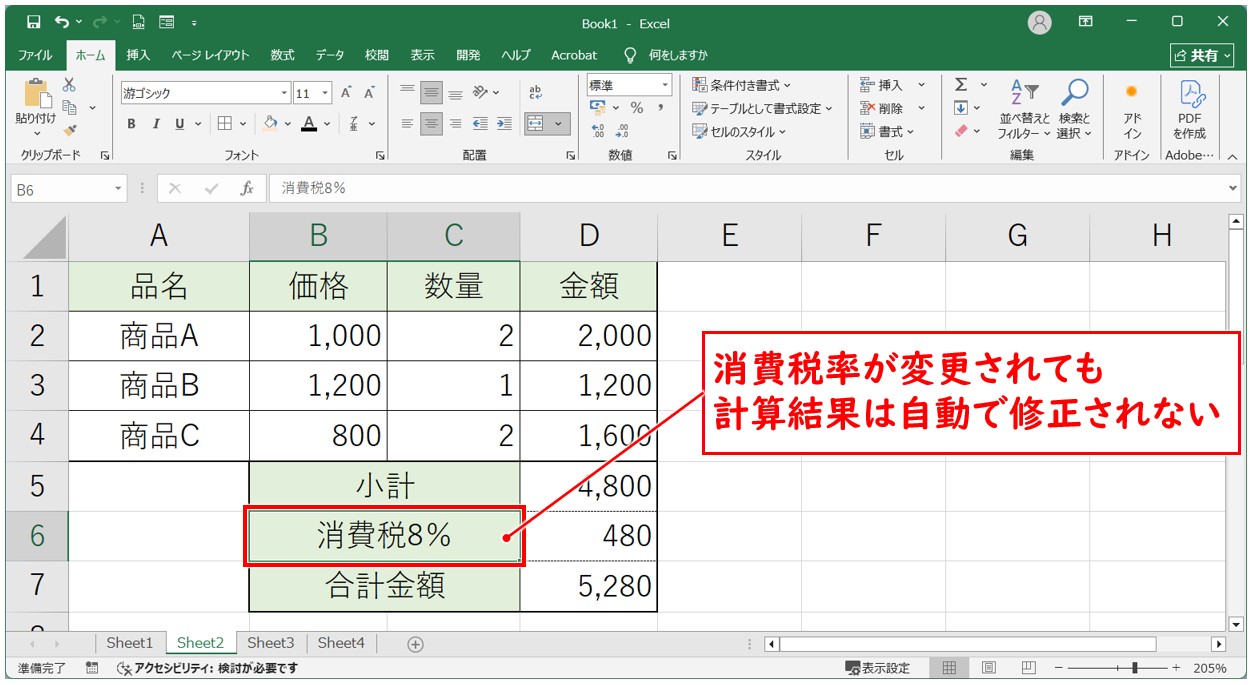
税率が「8%」に変わったときには、数式の「10%」または「0.1」を「8%」または「0.08」に書き直す必要があります。
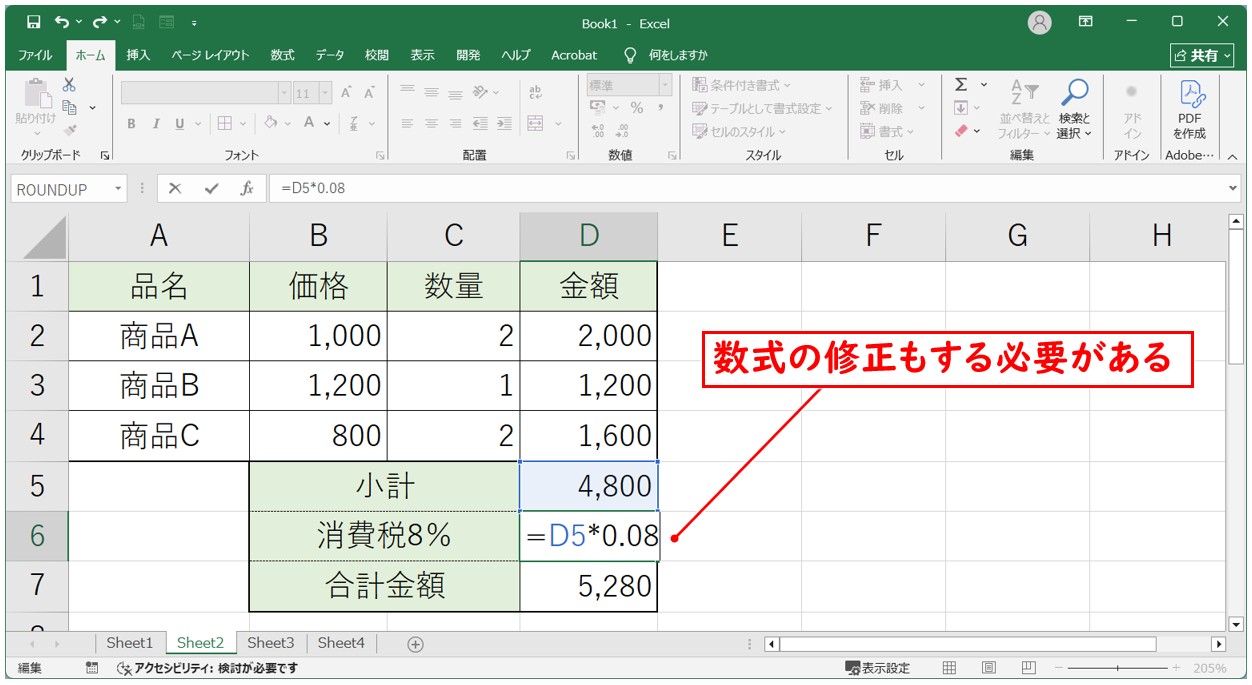
必ず数式内の消費税率を修正しないと、正しい金額が出ません。
この方法は、すぐに使えて簡単ですが、税率を変更するたびに数式を1つずつ直す必要があるという弱点もあります。
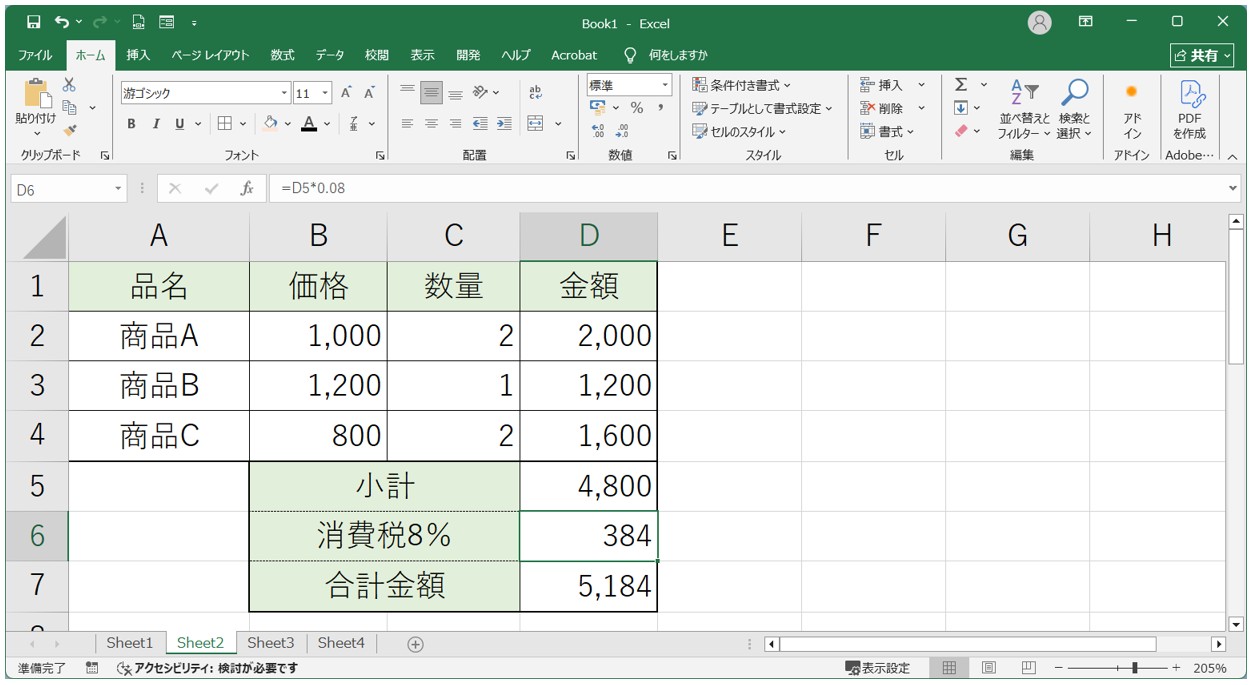
入力方法② セル参照
前述した、数式の中に「10%」や「0.1」と直接入力して消費税を計算する方法だと、税率が変わったときに数式を1つずつ手動で修正しなければならないという手間がかかります。
そこで便利なのが、「税率をセルに入力しておき、それを数式で参照する方法」です。
下記の例を見てみましょう。
先ほどの例とは異なり、セル【B6】に「消費税」、セル【C6】に「10%」と分けて入力されています。
※先ほどの例ではセルに「消費税10%」という文字列で入力されていたため、数式で使用することはできません。
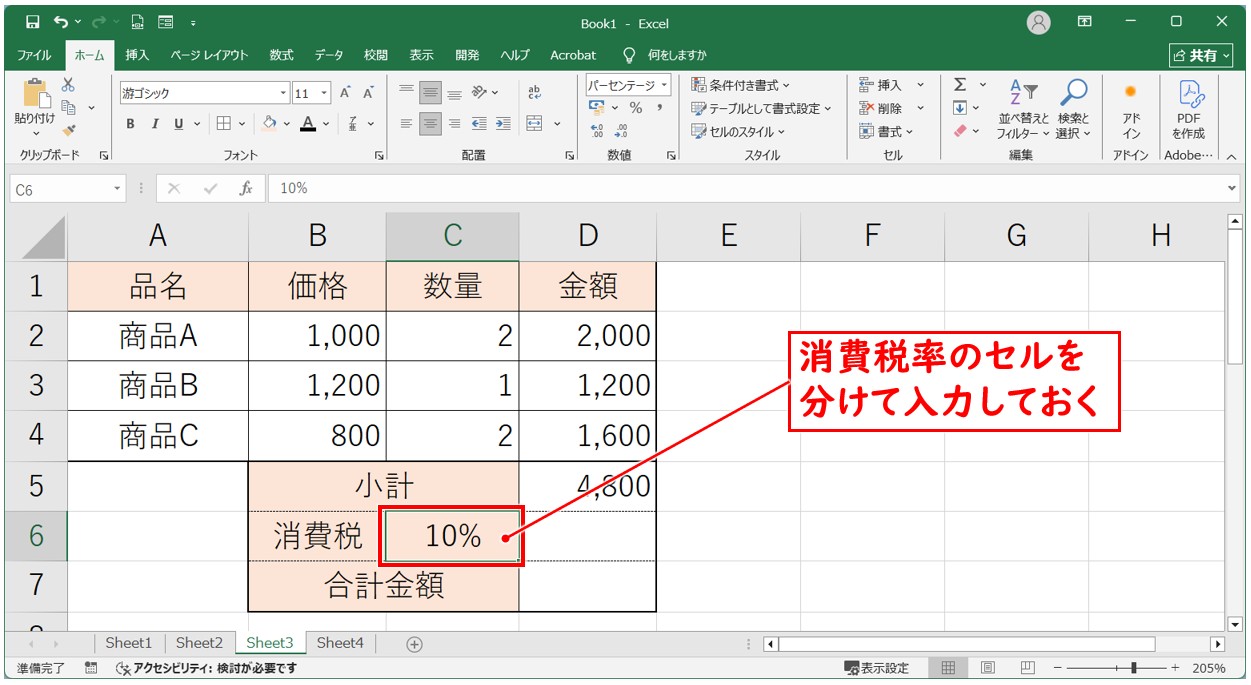
セル【D6】には「=D5*C6」となるように、「10%」と入力されたセルを参照して計算式を入力します。
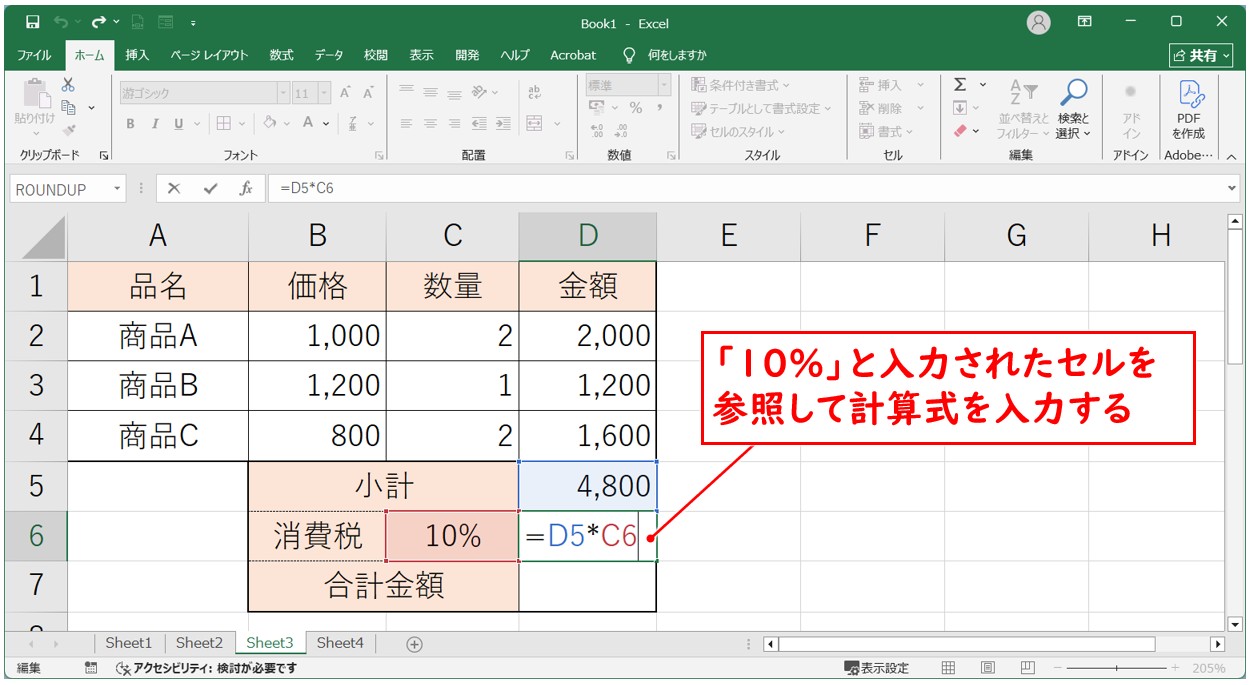
「Enter」を押して確定すれば、小計の10%分の金額が表示されます。
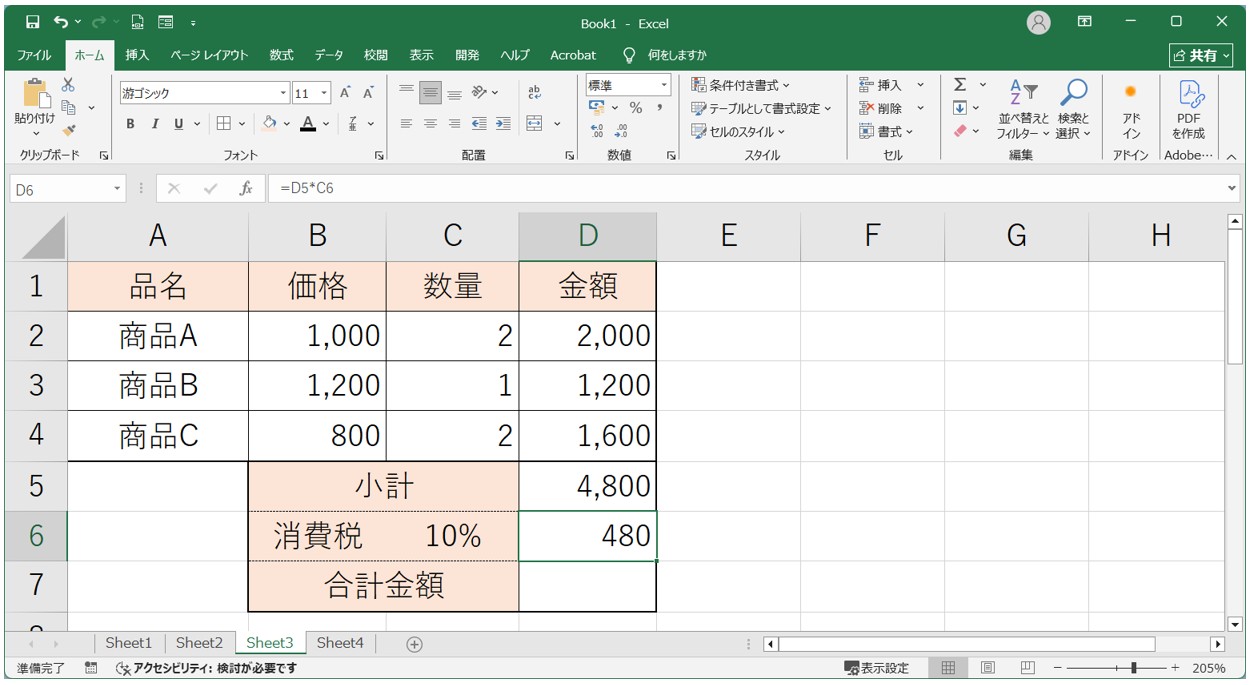
税率をセル参照すれば、自動で金額が変わる!
たとえば、セル【C6】に「10%」と入力していれば、セル【D5】の小計(4800)に対して10%がかかり、セル【D6】には「480」が表示されます。
では、消費税が「8%」に変わったときはどうするか?ですが、セル【C6】の値を「8%」に書き換えるだけです。
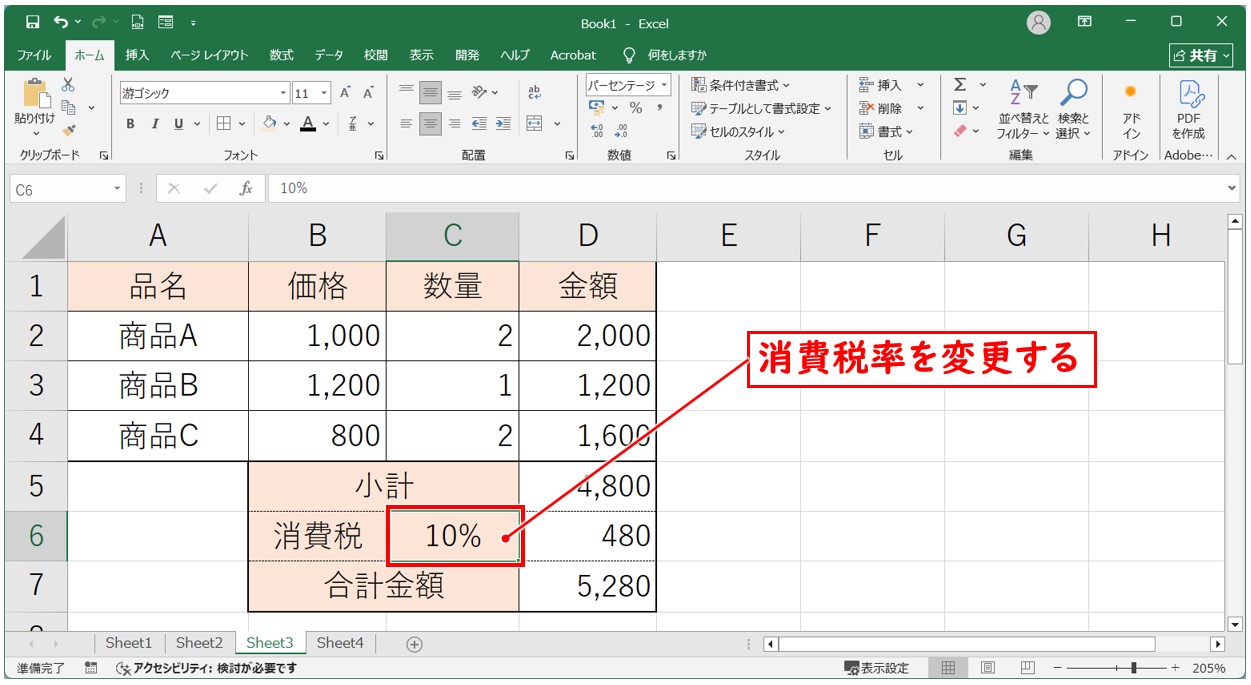
すると、セル【D6】の数式「=D5*C6」も自動的に「4800×8%」になり、結果は「384」となります。
さらに、セル【D7】の合計金額も連動して自動的に更新されるので、数式を一つひとつ直す必要がありません。
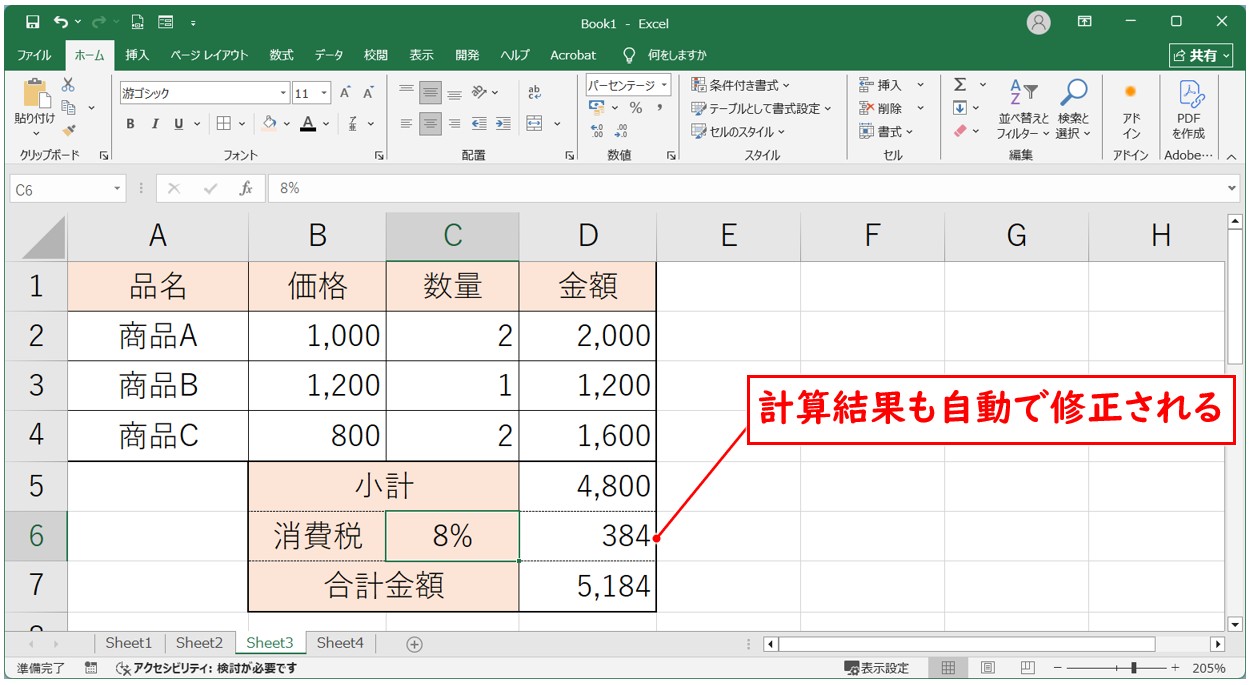
この方法のメリット
- 税率の変更に柔軟に対応できる
- 数式を一度作れば、何度でも使える
- 入力ミスを減らせる
このようなメリットがあります。
納品書や見積書をよく作成する方には、とてもおすすめの方法です。
税率だけをセルにまとめておけば、表のデザインも見やすくなり、作業効率もアップします。
Excelで複雑な掛け算をするのって難しい…
そんなお悩み、当教室のレッスンで一気に解決できます。
✔ 基本操作からしっかり学べる
✔ 「見てマネするだけ」で自然と覚えられる
✔ わからないところはすぐ質問できるから安心
文字を読むのが苦手でも大丈夫。
「実践重視のレッスン」+「元パソコンが苦手だった講師のサポート」で、着実に「感覚としてExcelに慣れていく」ようになります。
詳細は下記をご覧ください。
「税込価格」をパーセントを使って求める方法
消費税を含んだ「税込価格」を出したいとき、「小計を出して、消費税額を別に計算して、最後に足し算して…」という方法もありますが、ひとつの数式だけで「税込価格」を計算するという方法もあります。
下記の例を見てみましょう。
A列に「品名」、B列に「価格」、C列に「消費税」が入力されています。
D列には、価格に対する消費税を合計した税込価格を求めます。
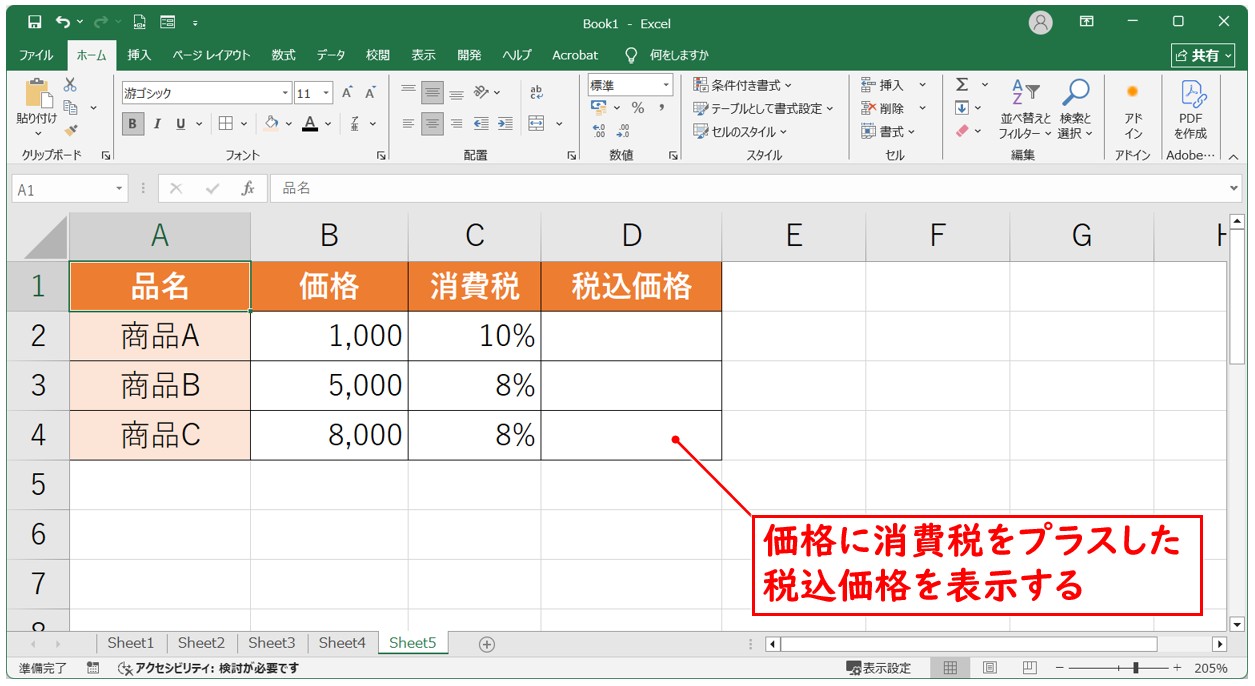
このような場合は、「価格 ×(1+消費税)」という数式を入力します。
セル【D2】に「=B2*(1+C2)」という数式を入力し、「Enter」を押して確定します。
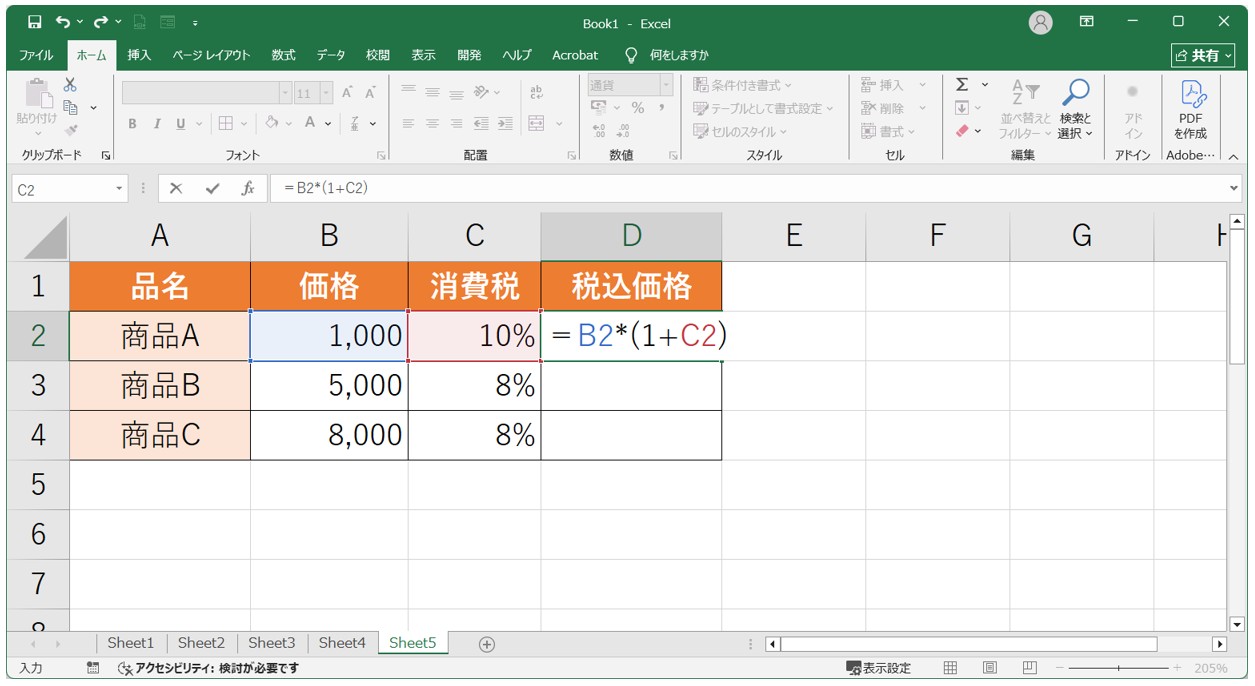
セル【D6】に表示された結果を、セルの右下に表示される■(フィルハンドル)を使って、下方向にオートフィルで数式をコピーします。
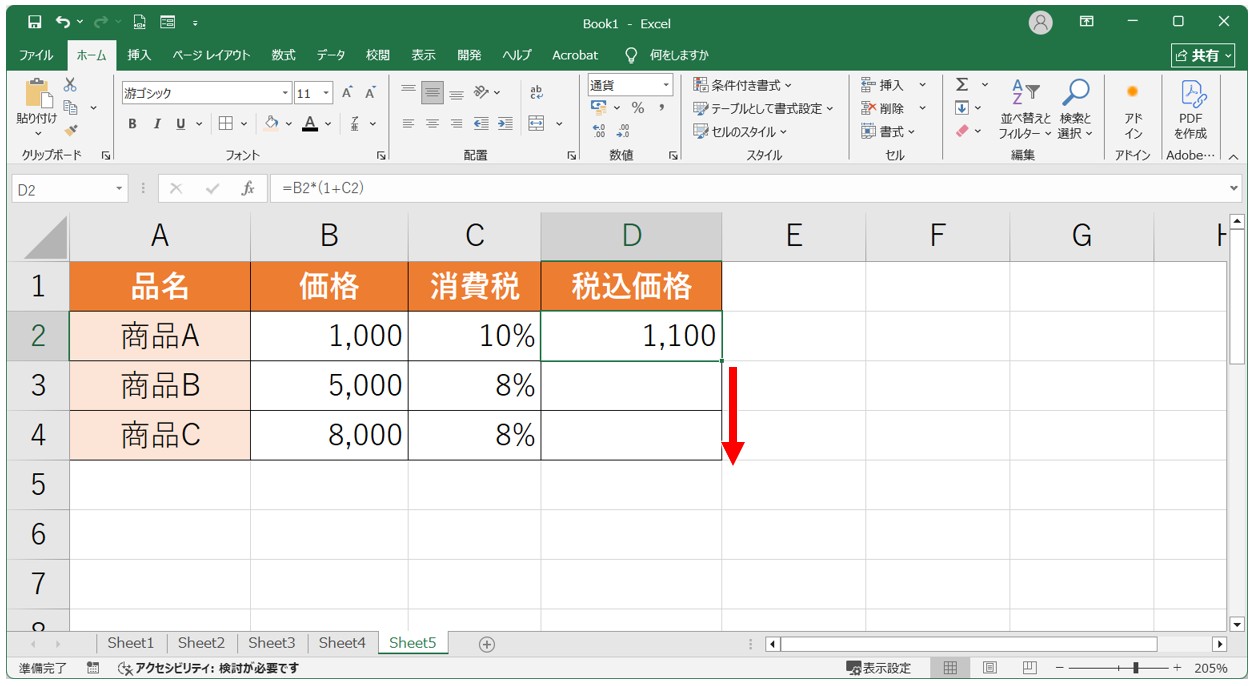
これで、すべてのセルに価格に対する消費税を合計した税込価格を表示することができました。
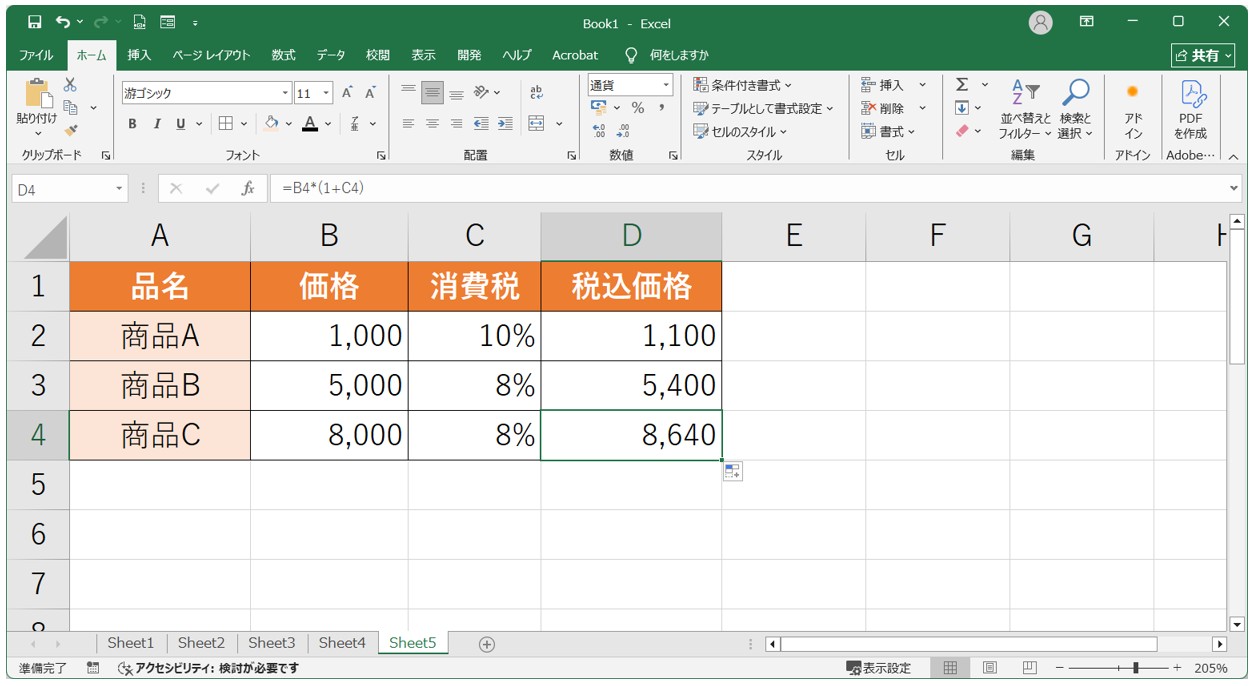
数式のポイント
税込価格の計算式「=価格×(1+消費税)」の意味とは?
たとえば、商品A(1000円)の税込価格を求めたいとき、消費税が10%なので、普通は:
- 消費税額:1000 × 10% = 100
- 税込価格:1000 + 100 = 1100
と、2段階で計算しますよね。
でも、これをまとめて1つの数式で書くと、下記のようになります。
=1000*(1+10%)
これが、「価格 ×(1 + 消費税)」という計算式です。
「1+10%」とは何を意味しているの?
Excelでは「1」は「元の金額(100%)」を表します。
そこに「+10%」を足すことで、「110%」、つまり税込価格になります。
これは
- 1(100%)+10%=110%(1.1)
- 1000 × 1.1 = 1100
という考え方になります。
このように、「1 + 消費税率」の形にしておけば、消費税額を別に出さなくても、税込価格がすぐに求められます。
カッコを使う理由について
数式では、「どの順番で計算するか」がとても大事です。
Excelでは「かけ算(×)」が「たし算(+)」より先に計算されるルールがあるので、
次のようにカッコをつけないと、思った通りに計算されないことがあります。
- =B2*1+C2 と書いてしまうと → 「(B2×1)+C2」になってしまい、間違った結果になります。
- =B2*(1+C2) とカッコで囲むことで、「B2 × (1+C2)」の計算が正しく行われます。
「割引後価格」をパーセントを使って求める方法
お店でのセールや割引価格を計算したいとき、「○○%オフって、いくらになるの?」と悩んだことはありませんか?
エクセルでは、価格にパーセントの割引をかけて、割引後の価格を簡単に求めることができます。
「割引額を別に計算して、それを引く」という方法もありますが、もっとスマートに一発で計算できる数式があるんです。
今回は「価格×(1−割引率)」という計算式を使います。
下記の例を見てみましょう。
A列に「品名」、B列に「価格」、C列に「割引率」が入力されています。
D列には、価格に対する割引率をマイナスした割引後価格を求めます。
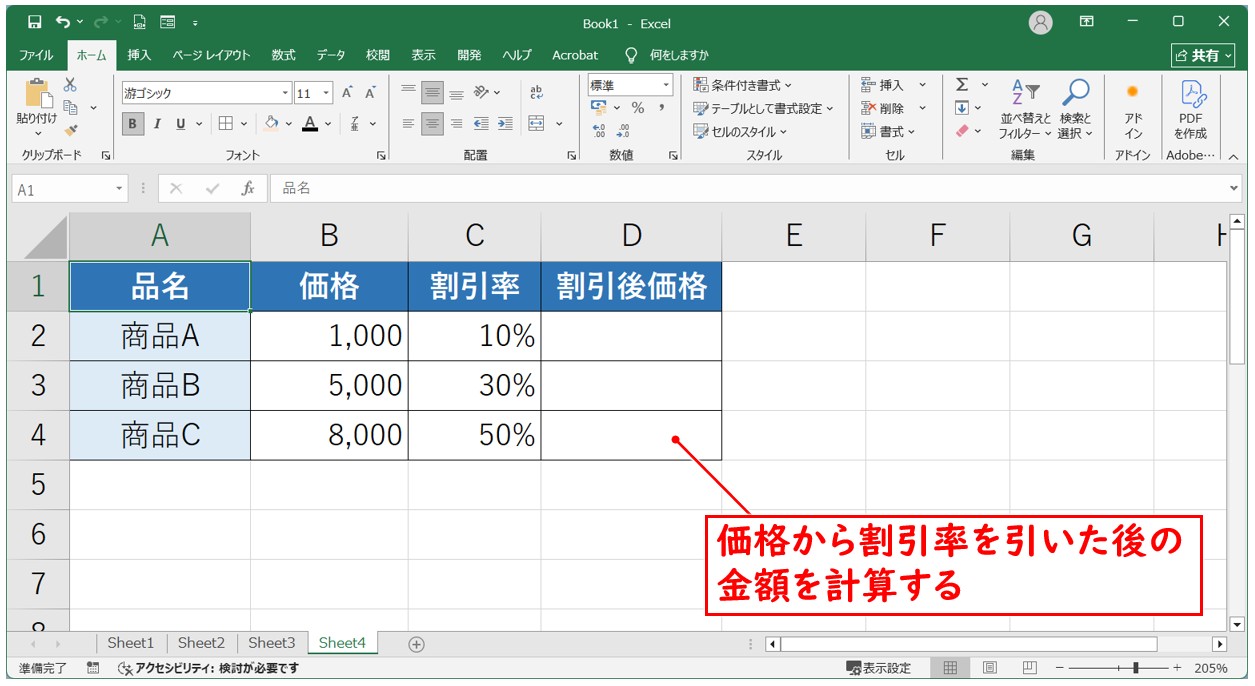
セル【D2】に「=B2*(1-C2)」という数式を入力し、「Enter」を押して確定します。
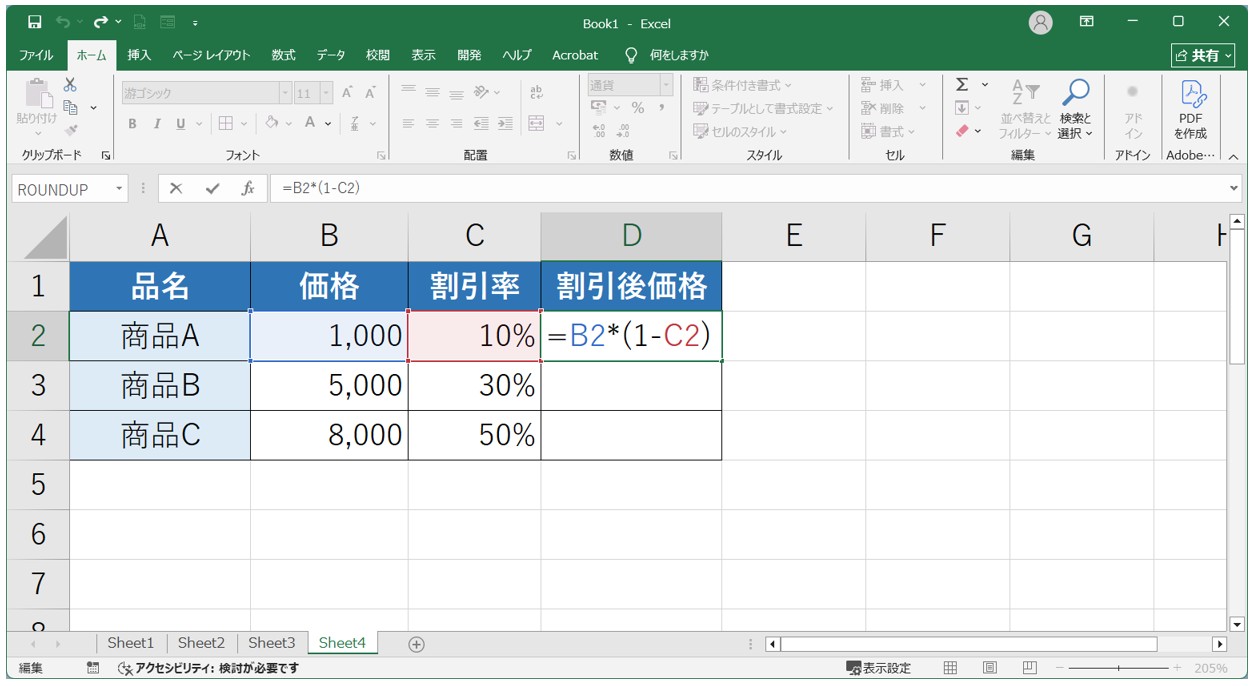
セル【D6】に表示された結果を、セルの右下に表示される■(フィルハンドル)を使って、下方向にオートフィルで数式をコピーします。
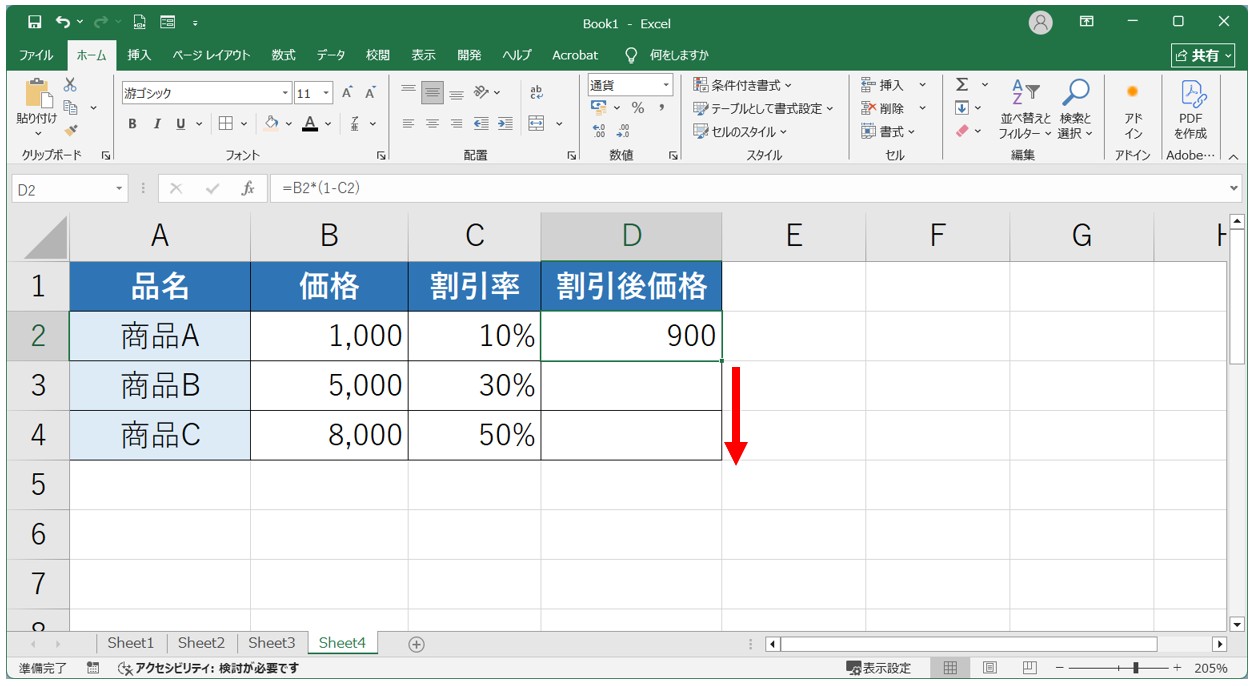
これで、すべてのセルに価格に対する割引金額をマイナスした割引後価格を表示することができました。
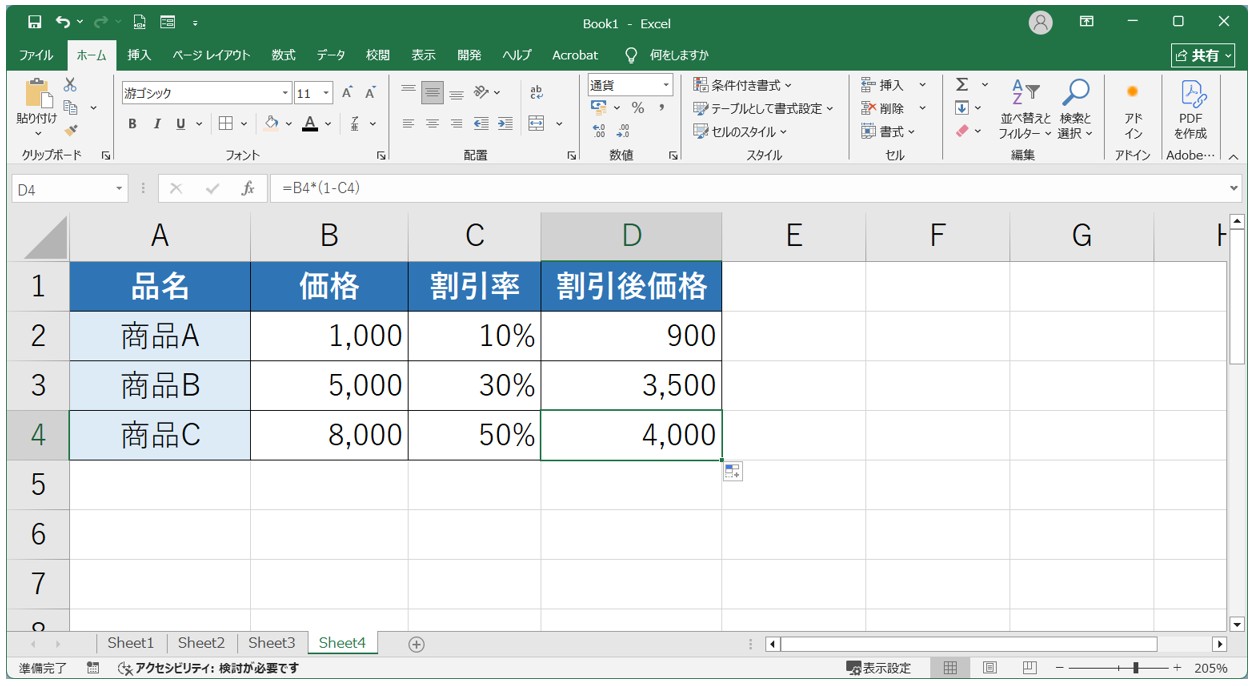
こちらも計算式の考え方は、前述した税込価格を計算する方法と同じになります。
教室に通う時間がなくてちょっとずつ覚えたいという方向けの「パソコン苦手さん向け通信講座」を作りました。
基本から順番に「実践で覚えるのではなく慣れていく」教材を使います。
「文字を読むのが苦手…」という方でも大丈夫。
動画とセットで感覚的に身につけられます。
覚えておきたい掛け算のポイント
ここまで、パーセントを使った掛け算の活用例をご紹介してきました。
でも、こうした計算をスムーズに行うには、掛け算の基本や関数の使い方など、エクセルの土台となる知識を押さえておくことが大切です。
他にもエクセルで掛け算を使いこなすために覚えておきたいポイントがあるのでご紹介します。
それぞれの項目については、別の記事で詳しく解説していますので、興味のある方はぜひご覧ください。
掛け算の基本入力
掛け算でパーセントの計算をする場合も、まずは掛け算の基本的な入力方法を理解しておくことが大前提です。
エクセルでは「=B2*C2」のように、「(アスタリスク)」を使って計算します。
この基本があいまいだと、どんなに関数や応用を学んでもつまずいてしまいます。
掛け算の基本的な入力方法については、以下の記事で詳しく解説しています。
「掛け算をしっかり使えるようになりたい!」 という方は、ぜひ参考にしてみてください。
Excel(エクセル)|掛け算の入力方法を基本からわかりやすく解説
掛け算ができない時の原因と解決方法
「正しく式を入れたのに、掛け算がうまくいかない…」という場合は、入力ミスなど、いくつかの原因が重なっていることが多いです。
たとえば、
- 数値が「文字列」として扱われている
- 数式の中で「×」記号(かける記号)を使ってしまっている
- 「#VALUE!」などのエラーが出てしまう など
こういったエラーの原因を知っておくことで、スムーズに問題を解決でき、無駄な時間も減らせます。
掛け算がうまくいかないときの原因と対処法については、以下の記事で詳しく解説しています。
「突然計算できなくなって困っている…!」という方は、ぜひ参考にしてみてください。
Excel(エクセル)の掛け算ができない?原因と対処法を詳しく解説
掛け算と足し算を混合して入力する方法
「価格×数量+送料」など、掛け算と足し算を組み合わせて計算したい場面はよくあります。
こういったときに、カッコをつける順番や計算のルールを知らないと、意図しない結果になってしまい、作業が思うように進まなくなります。
パーセント計算と同じように、「どこを先に計算するのか」を意識することが大切です。
掛け算と足し算を混ぜて使う方法については、以下の記事で詳しく解説しています。
「複雑な計算も一式で済ませたい!」という方は、ぜひ参考にしてみてください。
Excel(エクセル)で足し算と掛け算を混合で計算する基本と応用法
掛け算や掛け算の合計を出す関数
エクセルには、掛け算や掛け算の合計を一気に出せる便利な関数があります。
連続する複数セルの掛け算をしたい場合は「PRODUCT関数」が便利ですし、「SUMPRODUCT関数」を使えば、「価格×数量の合計」などを簡単に求められます。
こうした関数を覚えておくと、手作業で計算したりコピペする手間がグッと減り、ミスも防げるようになります。
掛け算に関係する関数やテクニックについては、以下の記事で詳しく解説しています。
「関数を使ってもっと効率化したい!」という方は、ぜひ参考にしてみてください。
Excel(エクセル)で掛け算の入力や結果の表示をまとめて実行する方法
Excel(エクセル)でSUM関数を使って掛け算をする方法を徹底解説|配列数式
パーセント計算を効率化するテクニック
たとえば、同じ消費税率を複数のセルに使い回したいときに便利なのが「絶対参照」というテクニックです。
数式の中で「セルの位置を固定する」ことで、コピーしてもズレない数式を作ることができます。
これを使えば、税率や割引率を一か所に入力しておくだけで、複数の商品に一括で適用できます。
絶対参照の使い方については、以下の記事で詳しく解説しています。
「パーセント計算をもっとラクにしたい!」という方は、ぜひ参考にしてみてください。
パーセントの掛け算を使いこなして効率アップ
いかがでしたか?
エクセルでパーセントを使って掛け算を行う方法を身につけておくことで、日々の業務は格段に効率化されます。
消費税や割引、達成率、税込価格など、実際の仕事でよく使われる計算の多くは、パーセントと掛け算の組み合わせで表現されているからです。
これらの仕組みを理解していれば、複雑そうに見える計算も、シンプルな数式で一瞬にして処理できるようになります。
今回紹介した「価格×(1+消費税率)」や「価格×(1-割引率)」といった数式は、エクセルの計算を無駄なくスマートに行う代表的な書き方です。
それぞれの「1」が持つ意味を理解し、なぜカッコを使うのかという計算の順序まで押さえておくことで、計算ミスを防ぐだけでなく、他の人が作った表を見たときにもすぐに内容を把握できる力が身につきます。
さらに、パーセント計算のためには、掛け算の基本や関数の使い方といった土台となる知識も大切です。
税率や割引率をセル参照で扱う方法を覚えておけば、税率の変更やキャンペーンの割引変更などにも柔軟に対応でき、都度手作業で数式を直すような非効率な作業から解放されます。
絶対参照や関数などのテクニックを組み合わせることで、繰り返し作業にも強い表が作れるようになる点も大きなメリットですね。
Excel(エクセル)が苦手であればパソコン教室で学んでみませんか?
Excel(エクセル)はかなり奥が深く、知識を得ただけは操作が身に付きにくいものです。
そんな時には、弊社のようなパソコン教室を利用するのも一つの手です。
「苦手な方専門のパソコン教室パレハ」のレッスンは、動画ではなく、直接講師に質問できる生レッスンです。
生レッスンでありながらリーズナブルに学べるのが人気の秘密です。
また、苦手な方に特化しているのでパソコンが特に苦手だと言う方には最適です。
パソコンが苦手な方でも苦労なく上達できる仕組みがあります。
詳細は下記をご覧ください。
教室に通う時間がなくてちょっとずつ覚えたいという方向けの「パソコン苦手さん向け通信講座」を作りました。
基本から順番に「実践で覚えるのではなく慣れていく」教材を使います。
「文字を読むのが苦手…」という方でも大丈夫。
動画とセットで感覚的に身につけられます。
Excel(エクセル)の操作が苦手な方のために、操作する上でのコツをまとめたページを用意しました。
「パソコン教室パレハのLINE友達登録」(無料)で「パソコンに役立つ豪華15大特典」をお送りしております。
Excel(エクセル)の操作はもちろん、パソコンが苦手な方に役立つ特典を15個ご用意しております。
良かったら下記からご登録ください。



